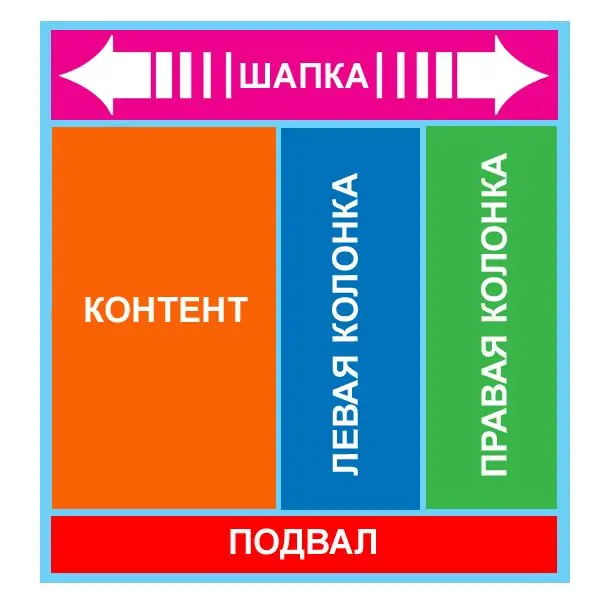- Autor Lauren Nevill [email protected].
- Public 2023-12-16 18:55.
- Modificat ultima dată 2025-01-23 15:23.
„Rubbery” este o imagine care are capacitatea de a scala. Puteți crea o astfel de imagine utilizând programe pentru computer. Comoditatea sa constă în faptul că „se întinde” în direcția dorită. O astfel de creație web se afișează cu succes în orice browser. Dacă imaginea conține câteva elemente utile, proprietățile „cauciucului” îi sporesc funcționalitatea.

Este necesar
imagine, site web, program Adobe Photoshop, aplicație Notepad, cod HTML, director rădăcină al site-ului dvs. web
Instrucțiuni
Pasul 1
Găsiți sau creați o imagine pe care doriți să o scalați și să o plasați pe Internet. Lansați Adobe Photoshop. Deschideți această imagine în program. Găsiți instrumentul Slice în bara de instrumente. Folosiți-l pentru a tăia imaginea în bucăți. Împărțiți-l astfel încât întreaga imagine să fie formată din trei elemente grafice și cea centrală să fie goală. Acest lucru va ajuta imaginea să se întindă la orice rezoluție a monitorului.
Pasul 2
Salvați imaginea optimizată pentru formatul web (Salvați pentru web). Când salvați, setați formatul de fișier necesar - gif, jpeg sau png. Pentru a schimba părți individuale ale imaginii, găsiți opțiunea Slice Select Tool din meniu și modificați părțile imaginii astfel încât dimensiunea să fie minimă, cu cea mai mică pierdere de calitate în timpul redării pe ecran. După schimbare, salvați imaginile ca html și imagini.
Pasul 3
După ce ați salvat imaginile, începeți să editați codul HTML. Deschideți documentul html salvat în Notepad. Ștergeți toate liniile de cod care nu sunt necesare. Păstrați neschimbate doar datele din tabelul în care sunt încorporate imaginile
Pasul 4
În rânduri, în loc de yourimage.gif, specificați calea către imaginile de pe computer. Înălțimea și lățimea trebuie să fie adecvate.
Pasul 5
Pentru a face partea de mijloc a imaginii întinsă, când părțile extreme sunt împrăștiate, scrieți informațiile necesare în rândurile de cod. Specificați parametrii (lățimea și înălțimea) propriei imagini.
Pasul 6
Încărcați imaginile create în directorul rădăcină al site-ului. Specificați căi noi către imagini de pe server, editând astfel codul HTML. Introduceți codul de imagine între etichete.
Pasul 7
Verificați proprietățile imaginii. Încercați să o măriți online. Imaginea trebuie să fie flexibilă în orice direcție.